| Filename | Máy Chủ Ảo – VPS Là Gì? |
| Permission | rw-r--r-- |
| Author | Unknown |
| Date and Time | 11:12 |
| Label | Tut Server - VPS |
| Action |
1. VPS là gì?
- Máy chủ ảo (Virtual Private Server – VPS) là phương pháp phân chia một máy chủ vật lý thành nhiều máy chủ ảo. Trong khi trên 1 server chạy Share Host thì có thể có hàng trăm tài khoản cùng chạy 1 lúc, nhưng trên server chạy VPS thì con số chỉ bằng 1/10. Do vây, VPS có hiệu năng cao hơn Share Host rất nhiều lần.
- Mỗi máy chủ là một hệ thống hoàn toàn riêng biệt, có hệ điều hành riêng, có toàn quyền quản lý root và có thể restart lại hệ thống bất cứ lúc nào. Do vậy, VPS hạn chế 100% khả năng bị tấn công hack local.
- Trên 1 server chạy Share Host có nhiều Website chạy chung với nhau, chung tài nguyên server, nếu 1 Website bị tấn công Ddos, botnet quá mạnh sẽ làm ảnh hưởng đến các Website khác cùng server, riêng server VPS, một tài khoản VPS bị tấn công thì mọi tài khoản VPS khác trên server đều không bị ảnh hưởng.
- VPS dành cho các doanh nghiệp vừa và những trang Web lớn hoặc mã nguồn nặng, nếu chạy trên Share Host sẽ không đáp ứng đủ nhu cầu. Tuy nhiên, VPS sẽ đòi hỏi người sử dụng phải biết thêm một số kiến thức quản lý như cấu hình server, bảo mật…
2. Đặc điểm về thông số VPS?
- Hoạt động hoàn toàn như một server riêng nên sở hữu một phần CPU riêng, dung lượng Ram riêng, dung lượng ổ HDD riêng, địa chỉ Ip riêng và hệ điều hành riêng.
- Tiết kiệm được rất nhiều chi phí nếu so sánh với việc thuê một Server riêng.
- Ngoài việc dùng VPS để thiết lập Web Server, Mail Server cũng như các ứng dụng khác thì có thể cài đặtđể thực hiện những nhu cầu riêng như truy cập Web bằng trình duyệt Web trên VPS, download/upload bittorent với tốc độ cao…
- Trong trường hợp VPS bị thiếu tài nguyên có thể dễ dàng nâng cấp thêm tài nguyên mà không phải khởi động lại hệ thống.
- Có thể cài lại hệ điều hành vời thời gian từ 5-10 phút.
3. Hướng dẫn xem các thông tin của VPS
- Kiểm tra lượng CPU:
Sử dụng lệnh:
Dòng “processor” sẽ cho biết lượng nhân (core) bạn có, nhân thứ nhất bắt đầu từ con số 0. Như vậy nếu bạn được cấp 1 nhân thì bạn sẽ thấy 1 lần xuất hiện bảng tin CPU và dòng processor có số là 0, nếu bạn được cấp 2 nhân thì bạn sẽ nhìn thấy 2 lần xuất hiện bản tin CPU, lần thứ nhất dòng processor là 0, lần thứ 2 dòng processor là 1.
Dòng “model name” sẽ cho biết CPU bạn đang sử dụng.
Dòng “cpu MHz” sẽ cho biết lượng Mhz trên core đó.
AppVZ thiết kế lượng CPU cấp cho VPS để ở mức lớn gấp đôi so với mức đăng kí của VPS bạn. VD nếu bạn sử dụng gói VPS-1 có 25% Core (~ 666Mhz) thì bạn sẽ thấy được cấp tới 1.33Mhz, gói VPS-2 có 50% Core (~ 1.33Ghz) thì bạn sẽ thấy là 2.66Ghz. Và từ gói VPS-3 bạn sẽ thấy có 2 Core.
Mục đích của việc thiết kế này là để giúp bạn có thể tận dụng được tối đa lượng CPU trên server tránh lãng phí không cần thiết. Tuy nhiên, nếu bạn liên tục sử dụng vượt mức CPU thì chúng tôi có thể sẽ tiến hành giới hạn lượng CPU trở về đúng mức bạn đăng kí. Chúng tôi khuyến cáo trường hợp này bạn nên nâng cấp gói VPS cao hơn vì CPU quyết định lớn vào khả năng xử lý dữ liệu của VPS.
- Kiểm tra lượng RAM
Sử dụng lệnh:
Cột “Total” sẽ cho bạn biết tổng lượng RAM bạn có (bao gồm cả phần RAM phụ), VD nếu bạn sử dụng gói 512MB RAM thực và Burst lên 768MB thì bạn sẽ thấy lượng RAM tổng là 768
Cột used sẽ cho biết lượng RAM bạn đã sử dụng và cột free cho biết lượng RAM còn lại.
VPS đang hoạt động tốt là mức RAM tiêu hao đạt từ 1/2 đến 2/3 lượng RAM thực. Nếu lượng RAM bị sử dụng trên 3/4 và có thể đạt mức hết RAM, chúng tôi khuyến cáo trường hợp này bạn cũng nên nâng cấp gói VPS vì RAM quyết định khả năng duy trì hoạt động, nếu lượng RAM bị hết sẽ gây ra tình trạng overload VPS.
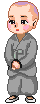
0 nhận xét:
Đăng nhận xét